
win10系统是很多电脑用户首选的装机系统,然而有不少用户在使用过程中可能会碰到win10系统笔记本收起任务栏右边图标的情况。大部分用户电脑技术都是菜鸟水平,面对win10系统笔记本收起任务栏右边图标的问题,无法自行解决。不少用户都来咨询小编win10系统笔记本收起任务栏右边图标要怎么处理?其实可以根据以下步骤1、在任务栏空白处右击,选择“属性”; 2、进入“任务栏和[开始菜单]属性设置”,点击“自定义”;这样的方式进行电脑操作,就可以搞定了。下面就和小编一起看看解决win10系统笔记本收起任务栏右边图标问题详细的操作步骤:
1、在任务栏空白处右击,选择“属性”;

2、进入“任务栏和[开始菜单]属性设置”,点击“自定义”;
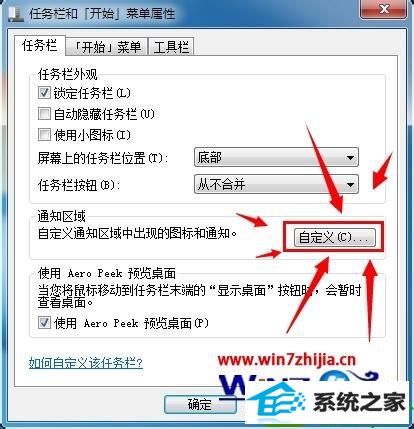
3、取消勾选“始终在任务栏上显示所有图标和通知(A)”;
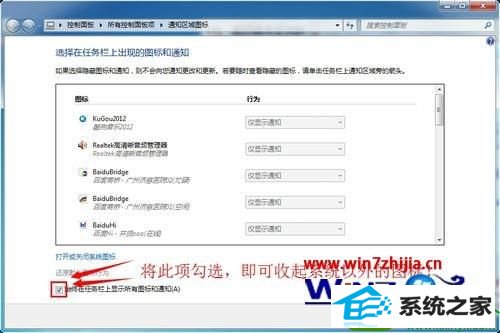
4、这样就可以轻而易举的把非系统图标给收起来了!

关于笔记本win10系统怎么收起任务栏右边的图标就给大家介绍到这边了,如果你有需要的话,就可以采取上面的方法步骤来进行操作吧。
本站发布的系统与软件仅为个人学习测试使用,不得用于任何商业用途,否则后果自负,请支持购买微软正版软件!
Copyright @ 2022 大师系统版权所有